Αναζήτηση για τον Εκτυπωτή με βάση τη διεύθυνση IP ή το όνομα του κεντρικού υπολογιστή κατά τη ρύθμιση
Εάν δεν είναι δυνατή η εύρεση του εκτυπωτή στην οθόνη Εντοπισμός εκτυπωτή (Printer Detection), εμφανίζεται η οθόνη Σύνδεση του εκτυπωτή στο δίκτυο (Connecting Printer to Network).
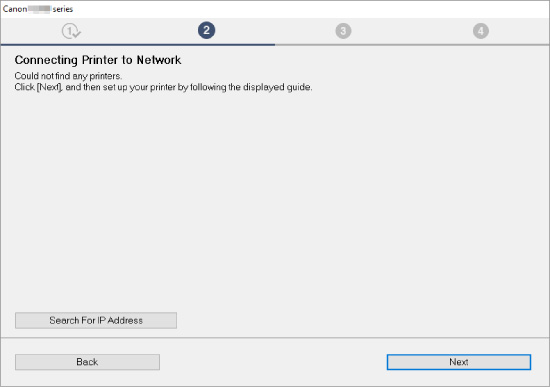
Η οθόνη των Windows παραπάνω, χρησιμοποιείται ως παράδειγμα.
Κάνοντας κλικ στην επιλογή Αναζήτηση Διεύθ. IP (Search For IP Address) μπορείτε να αναζητήσετε έναν εκτυπωτή ορίζοντας τη διεύθυνση IP ή το όνομα του κεντρικού υπολογιστή του εκτυπωτή.
-
Ελέγξτε τη Διεύθυνση IP του εκτυπωτή ή το όνομα του κεντρικού υπολογιστή.
Για να ελέγξετε τη διεύθυνση IP του εκτυπωτή ή το όνομα κεντρικού υπολογιστή, εκτυπώστε τις πληροφορίες ρυθμίσεων δικτύου.
 Σημείωση
Σημείωση- Εάν χρησιμοποιείτε τον εκτυπωτή σε περιβάλλον γραφείου, ρωτήστε τον διαχειριστή δικτύου.
-
Ορίστε τις μεθόδους αναζήτησης.
Επιλέξτε μία από τις παρακάτω μεθόδους.
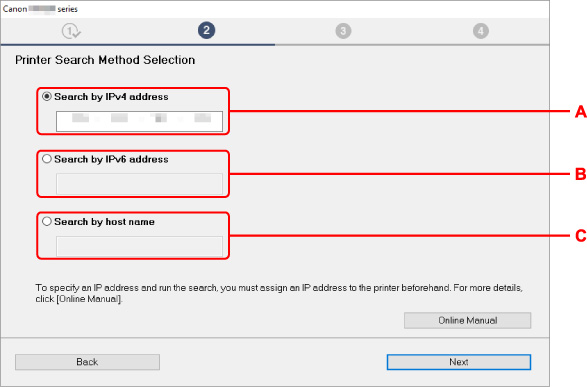
Η οθόνη των Windows παραπάνω, χρησιμοποιείται ως παράδειγμα.
- A: Αναζήτηση βάσει διεύθυνσης IPv4 (Search by IPv4 address)
- Επιλέξτε αναζήτηση εκτυπωτών με βάση τη διεύθυνση IPv4.
- B: Αναζήτηση βάσει διεύθυνσης IPv6 (Search by IPv6 address)
- Επιλέξτε αναζήτηση εκτυπωτών με βάση τη διεύθυνση IPv6.
- C: Αναζήτηση κατά όνομα κεντρ. υπολογιστή (Search by host name)
- Επιλέξτε αναζήτηση εκτυπωτών με βάση το όνομα κεντρικού υπολογιστή. Το όνομα ενός κεντρικού υπολογιστή προσδιορίζεται ως όνομα κεντρικού υπολογιστή LLMNR ή όνομα υπηρεσίας Bonjour.
-
Εισαγάγετε τη Διεύθυνση IP ή το όνομα του κεντρικού υπολογιστή και κάντε κλικ στο Επόμενο (Next).
Αρχίζει η αναζήτηση εκτυπωτή.
Εάν εμφανιστεί οθόνη σφάλματος:
Επιλύστε το σφάλμα ακολουθώντας τις οδηγίες στην οθόνη.
Εάν η διεύθυνση IP που καταχωρίσατε χρησιμοποιείται ήδη για άλλη συσκευή, προσδιορίστε τη διεύθυνση IP του εκτυπωτή. Για Windows, μπορείτε να την προσδιορίσετε χρησιμοποιώντας το IJ Network Device Setup Utility.
 Σημαντικό
Σημαντικό
- Αν έχει ενεργοποιηθεί το τείχος προστασίας στον υπολογιστή, ενδέχεται να μην εντοπιστούν οι εκτυπωτές σε κάποιο διαφορετικό υποδίκτυο. Απενεργοποιήστε το τείχος προστασίας.
Εάν το τείχος προστασίας επεμβαίνει στην αναζήτηση εκτυπωτή:
-
Εάν εμφανιστεί ένα μήνυμα του τείχους προστασίας:
Εάν εμφανιστεί μήνυμα του τείχους προστασίας που προειδοποιεί ότι το λογισμικό Canon επιχειρεί πρόσβαση στο δίκτυο, ρυθμίστε το λογισμικό ασφαλείας έτσι ώστε να επιτρέπει την πρόσβαση.
Αφού επιτρέψετε πρόσβαση στο λογισμικό, προσδιορίστε τη διεύθυνση IP ή το όνομα του κεντρικού υπολογιστή και πραγματοποιήστε ξανά αναζήτηση για εκτυπωτές.
Αν εντοπιστεί ο εκτυπωτής, ακολουθήστε τις οδηγίες που εμφανίζονται στην οθόνη για να συνεχίσετε τη ρύθμιση της επικοινωνίας δικτύου.
-
Εάν δεν εμφανιστεί μήνυμα του τείχους προστασίας:
Απενεργοποιήστε προσωρινά το τείχος προστασίας και προσδιορίστε τη διεύθυνση IP ή το όνομα του κεντρικού υπολογιστή και πραγματοποιήστε ξανά αναζήτηση για εκτυπωτές.
Όταν ολοκληρωθεί η ρύθμιση, ενεργοποιήστε ξανά το τείχος προστασίας.
 Σημείωση
Σημείωση
- Για περισσότερες πληροφορίες σχετικά με τις ρυθμίσεις τείχους προστασίας του λειτουργικού σας συστήματος ή του λογισμικού ασφαλείας, ανατρέξτε στο σχετικό εγχειρίδιο οδηγιών ή επικοινωνήστε με τον κατασκευαστή.

